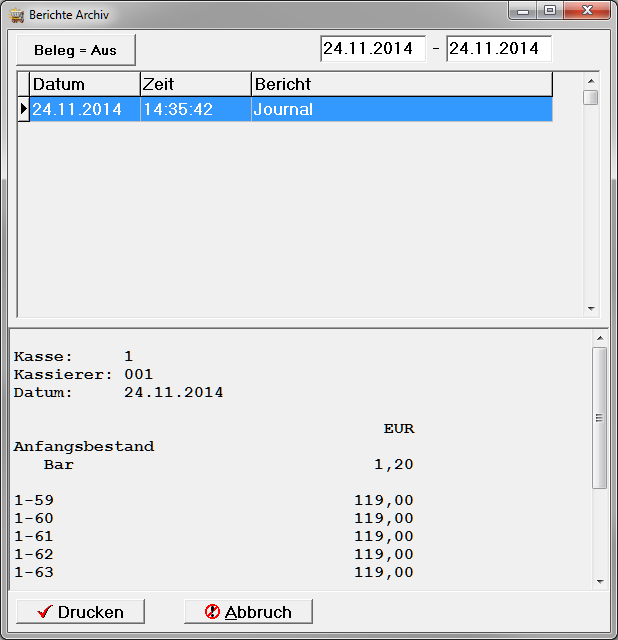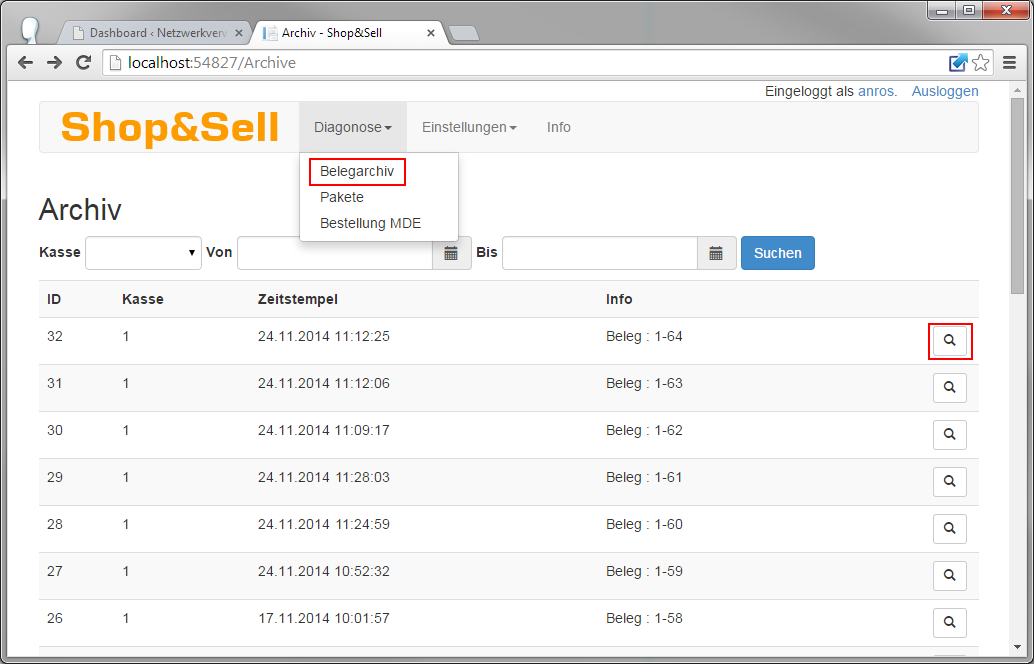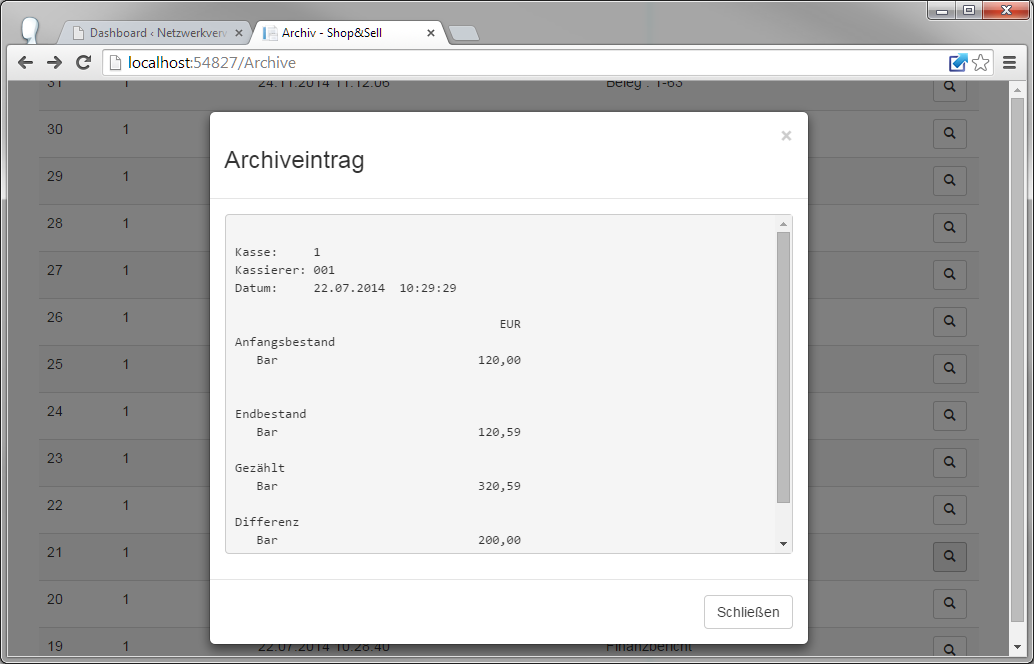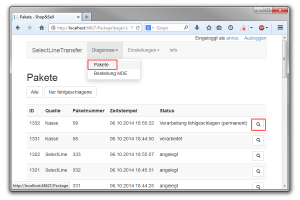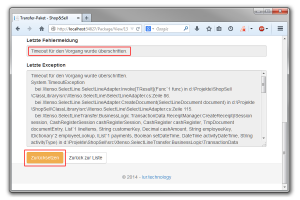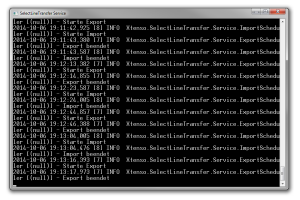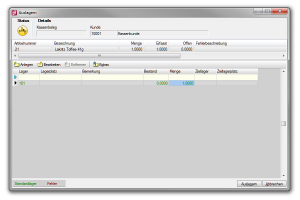Mit Version 2.0 hat die Kasse ein Archiv erhalten, in dem alle auf dem Bondrucker ausgegebenen Belege 1:1 im Textformat abgelegt werden. Darin sind nicht nur Kassenbons enthalten, sondern auch Kassenabschluss, Finanzbericht, Journal und andere Auswertungen. Aufgerufen wird die Funktion über Beleg → Archiv. Über den Schalter oben links lassen sich Kassenbons ein- und ausblenden. Rechts oben kann man nach Datum einschränken.
Die Archiveinträge werden zur SelectLine-Datenbank übertragen. Seit dem letzten Update kann man sie dort auch über den Shop&Sell Manager einsehen. Die Filterung erfolgt nach Kasse und Datum. Damit kann man die Belege jetzt auch zentral in einer 1:1 Ansicht betrachten. Bisher war es nur möglich, die Belege in der Selectline in einem abweichenden Design anzuzeigen.